Kuidas parandada Mojave-probleeme Safari tõttu (09.15.25)
macOS Mojave tõi palju üllatusi - nii häid kui halbu. Uue macOSi sisse viidud funktsioonid olid uuenduslikud ja tõid märkimisväärset paranemist üldises Maci kasutuskogemuses. Kuid koos positiivsete muudatustega tulid ka negatiivsed, sealhulgas mitmed MacOS Mojave probleemid, nagu ühildumatud rakendused, Bluetoothi probleemid, sisselogimisekraani kinnijäämine või krahh, aeglus ja iCloudi sünkroonimine. uus macOS hõlmab brauserit Safari. Aruannete kohaselt on Mojave mahajäänud ja äärmiselt aeglane, kui Safari rakendus on avatud. See on pigem murettekitav, sest Safarit tuntakse kaaslaste seas ühe kõige stabiilsema brauserina, mida peetakse isegi paremaks kui Chrome ja Firefox. Apple'i sisseehitatud brauserina ühildub Safari enamiku iOS- ja MacOS-süsteemidega.
Foorumitele ja muudele arutelusaitidele postitatud Maci kasutajate aruannete kohaselt jääb Mojave alati alla Safari avamisel ning kogu arvuti on aeglane ja aeglane. Kuid kui Safari on suletud, normaliseerub kõik, nagu poleks arvutil üldse viga. Kasutajad on kommenteerinud, et see probleem juhtub ainult Safariga, kusjuures Chrome ja Firefox töötavad suurepäraselt.
Teine kasutaja teatas viivitusest alati, kui YouTube'ile pääsete juurde Safari abil, eriti alati, kui ta üritab videosaidil otsida . Mõni veebisait töötab hästi, kuid kasutajate aruannete kohaselt on tüütuid viivitusi põhjustavad konkreetsed veebisaidid, nimelt Amazon ja iCloud.com.
Kuidas parandada Mojave probleeme Safari tõttuSafari muudab Mojave aeglaseks ja aeglaseks selle mahajäämuse põhjustamine võib olla põhjustatud erinevatest teguritest. See artikkel õpetab teile, mida teha, kui see juhtub.
Teie esimene samm on kinnitada, et Safari (ja mitte mõni muu rakendus) põhjustab viivitust. Proovige avada ja seejärel sulgeda Safari, et näha, kas teie arvuti jõudluses on mingeid erinevusi. Peaksite seda tegema ka teiste rakendustega, et veenduda, et te ei valiks Safari rakendust valesti.
Selleks, et teie Mojave probleemide lahendamisel ei tekiks muid probleeme, peaksite oma prügikastifaile ja optimeerige oma protsessid turvalise ja töökindla tööriistaga, näiteks Outbyte MacRepair . Kui kõik on valmis, võite jätkata järgmiste lahendustega.
Lahendus # 1: värskendage oma Safari uusimale versioonile.macOS värskendab Safarit automaatselt, kuid kui soovite veenduda, et kasutate uusimat versiooni, saate rakendust käsitsi värskendada jaotises Tarkvara värskendamine.
Selleks toimige järgmiselt.
Proovige avada Safari, et kontrollida, kas see laheneb teie probleem. Kui ei, jätkake teiste allpool toodud lahendustega.
Lahendus nr 2: kustutage vahemällu salvestatud andmed.Vahemällu salvestatud andmed võivad põhjustada palju probleeme, kui neid regulaarselt ei kustutata. Safari andmete kustutamiseks järgige neid juhiseid.
- Käivitage Safari. ja valige Eelistused .
- Klõpsake nuppu Täpsem ja märkige ruut Kuva menüüribal menüü Kuva . See lubab Safari menüü Arenda.
- Klõpsake ülanurgas valikul Arenda .
- Klõpsake nuppu Tühjenda vahemälud ja
Keela laiendused . 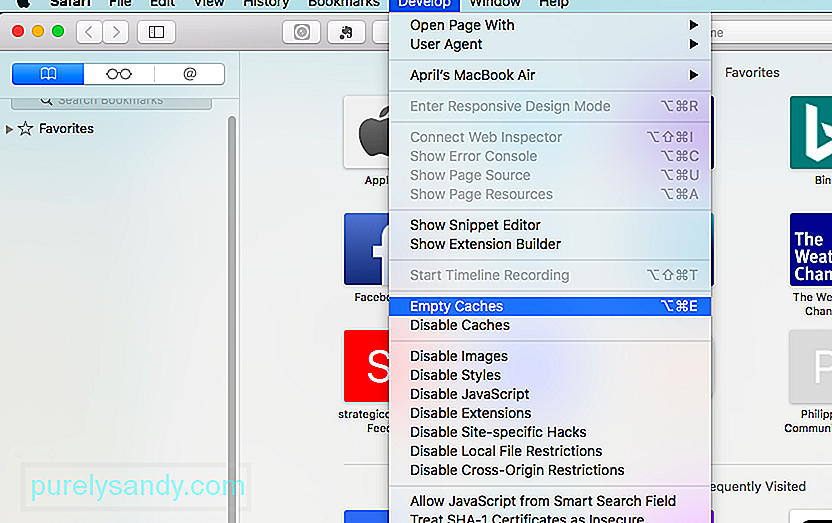
- Ajaloo saate kustutada ka veebilehe Safari & gt; Ajalugu & gt; Kustuta ajalugu .
- Kustutage kõik veebisaidi andmed, avades jaotise Safari & gt; Eelistused & gt; Privaatsus & gt; Eemaldage kõik veebisaidi andmed .
- Kõigi teiste pistikprogrammide käitamise vältimiseks minge lehele Safari & gt; Eelistused & gt; Turvalisus ja märkeruudu Luba kõik muud pistikprogrammid.
Samuti peaksite desinstallima kõik teie blokeerijad või viirusetõrjeprogrammid kasutate veendumaks, et miski ei sega Safarit.
Kui teie Safari jookseb pidevalt kokku ja pole ülaltoodud ülesannete täitmiseks piisavalt stabiilne, saate laiendused keelata, minnes jaotisse Go & gt; Minge kausta ja otsige ~ teek / Safari / laiendused . Lohistage kaust ajutiselt töölauale. Vahemälufailide kustutamiseks tippige ~ Library / Caches / com.apple.Safari ja lohistage fail db prügikasti. Safari käivitamisel genereeritakse uus db-fail.
Peale Safari vahemälu kustutamise peaksite ka Flash Playeri andmed kustutama, avades jaotise Süsteemieelistused & gt; Flash-mängija . Klõpsake nuppu Täpsem ja valige Kustuta kõik . Märkige nupp Kustuta kõik saidiandmed ja sätted , seejärel vajutage nuppu Kustuta andmed .
Lahendus nr 3: muutke NVRAM-i.Kui on MacOS värskendus, mis nõuab NVRAM-i lähtestamist, on viga, mis kustutab konkreetse digitaalse võtme ja tekitab probleeme brauseritega, eriti Safariga. Apple on sellest veast teadlik, kuid pole veel ühtegi ametlikku parandust pakkunud.
NVRAM-i puuduva digitaalse võtme ümberkirjutamiseks toimige järgmiselt.
- Käivitage oma Mac taasterežiimis, vajutades toitenuppu ja hoides all klahvi Command + R
- Vabastage klahvid, kui näete ekraanil Apple'i logo ja laadimisriba.
- Kui aken macOS Utilities on laaditud, klõpsake jaotises Utilities .
- klõpsake nuppu Terminal . Terminaliaken:
nvram 8be4df61-93ca-11d2-aa0d-00e098032b8c: epid_provisioned =% 01% 00% 00% 00
- Vajutage nuppu Tagasi .
- Sisestage taaskäivitamine ja seejärel vajutage nuppu Tagasi > See peaks uuesti lisama teie NVRAM-i puuduva digitaalse võtme ja parandama kõik Safariga seotud probleemid. Mõned Maci kasutajad, kes seda meetodit proovisid, kommenteerisid, et nad suutsid märgata jõudluse ilmset erinevust ka ilma Safari taaskäivitamata. Lahendus nr 4: kontrollige oma laiendusi.
Ühes arutelulõigus leidis üks Maci kasutaja et probleem oli kuidagi seotud tema Adblocker Pro laiendusega. Laienduse keelamine lahendas probleemi kohe ja nii Safari kui ka Mojave läksid tagasi normaalseks.
On väga võimalik, et laiendused võivad olla selle Mojave probleemi taga, sest mitte kõik laiendused ega lisandmoodulid pole juba Mojave'iga ühilduvad. Probleemi põhjustava laienduse väljaselgitamiseks peate need kõik esmalt keelama ja seejärel uuesti ükshaaval lubama, et näha, kumb häirija on.
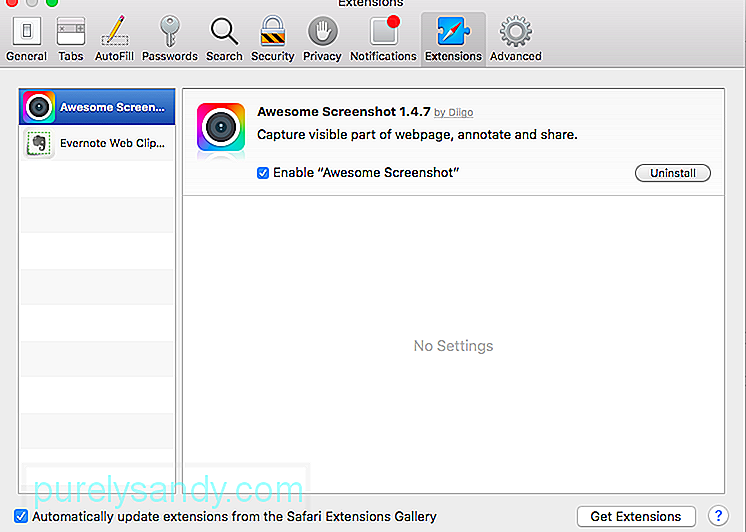
Järgige need juhised oma Safari laienduste haldamiseks:
- Käivitage Safari , klõpsates ikoonil Dokk või avades Finder & gt; Rakendused & gt; Safari.
- Klõpsake ülemises menüüs valikut Safari ja valige Eelistused . Võite kasutada ka otseteed Command + Comma.
- Iga laienduse saate keelata, tühjendades selle kõrval oleva ruudu, või klõpsates laienduse täielikuks eemaldamiseks nuppu Desinstalli . Kuid selle meetodi puhul tahame süüdlase väljaselgitamiseks ainult laiendused keelata ja ühe jooksma jätta.
Kui olete avastanud, milline laiendus põhjustab Safari ja Mojave aeglustumise, saate värskenduse otsida arendaja veebisaidilt. Kui seda pole, peate kõigepealt ühildumatu laienduse keelama, kuni värskendus on välja antud või viga on parandatud.
KokkuvõtemacOS Mojave vajab veel palju tööd ja oodata, kuni Apple paranduse välja annab need vead võivad olla kasutajatele tõeline piin. Kui teil on Safari tõttu probleeme Mojave'iga, võite proovida ülaltoodud lahendusi ja vaadata, milline neist teile sobib.
Youtube video: Kuidas parandada Mojave-probleeme Safari tõttu
09, 2025

